So formatieren Sie eine mobile Festplatte
So formatieren Sie die mobile Festplatte: Öffnen Sie zuerst den Computer, suchen Sie die mobile Festplatte, klicken Sie mit der rechten Maustaste, wählen Sie dann „Formatieren“ im Popup-Menü und wählen Sie schließlich „Start“ zum Formatieren .

Die Betriebsumgebung dieses Artikels: Windows 7-System, Dell G3-Computer.
So formatieren Sie die mobile Festplatte:
1. Schließen Sie die mobile Festplatte an den Computer an und klicken Sie auf „Dieser Computer“
2. Suchen Sie unser mobiles Festplattensymbol und klicken Sie mit der rechten Maustaste

3. Wählen Sie im Popup-Menü „Format“ aus. 4. Ein Formatierungsmenü wird angezeigt. 5. Sie können „Dateisystem“ auswählen, um das Format nach der Formatierung festzulegen. Sie können auch „Größe der Zuordnungseinheit“ auswählen
7. Wählen Sie nach der Einstellung „Start“, um die mobile Festplatte zu formatieren 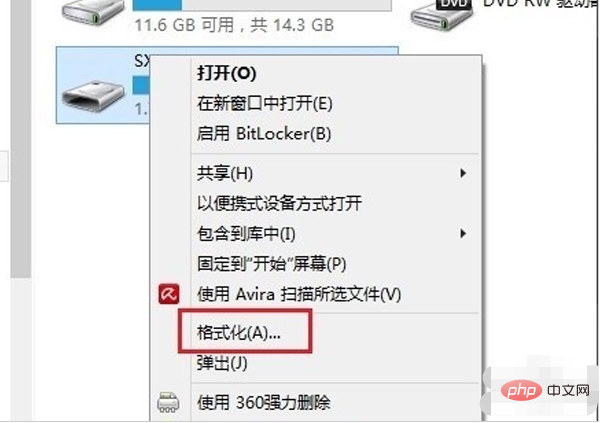
Verwandte kostenlose Lernempfehlungen: 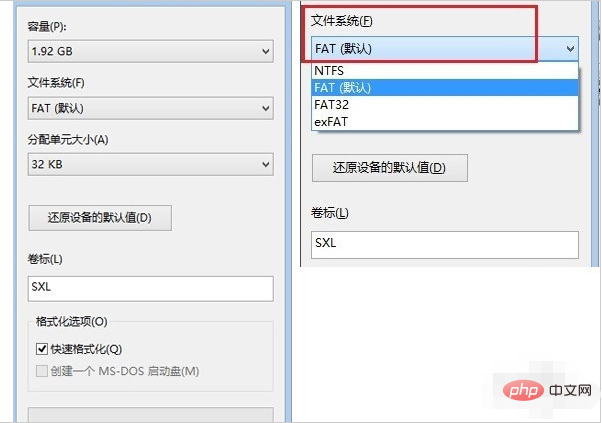
PHP-Programmierung
(Video) 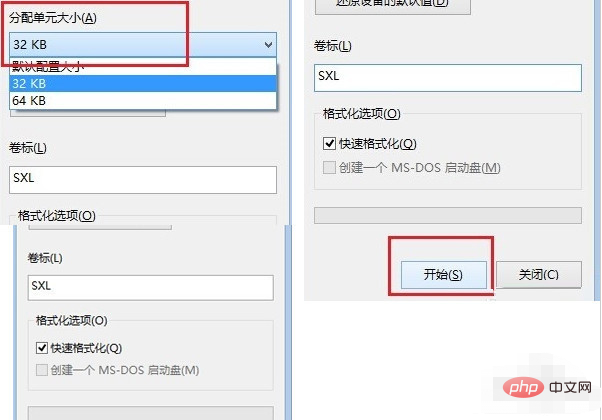
Das obige ist der detaillierte Inhalt vonSo formatieren Sie eine mobile Festplatte. Für weitere Informationen folgen Sie bitte anderen verwandten Artikeln auf der PHP chinesischen Website!

Heiße KI -Werkzeuge

Undresser.AI Undress
KI-gestützte App zum Erstellen realistischer Aktfotos

AI Clothes Remover
Online-KI-Tool zum Entfernen von Kleidung aus Fotos.

Undress AI Tool
Ausziehbilder kostenlos

Clothoff.io
KI-Kleiderentferner

AI Hentai Generator
Erstellen Sie kostenlos Ai Hentai.

Heißer Artikel

Heiße Werkzeuge

Notepad++7.3.1
Einfach zu bedienender und kostenloser Code-Editor

SublimeText3 chinesische Version
Chinesische Version, sehr einfach zu bedienen

Senden Sie Studio 13.0.1
Leistungsstarke integrierte PHP-Entwicklungsumgebung

Dreamweaver CS6
Visuelle Webentwicklungstools

SublimeText3 Mac-Version
Codebearbeitungssoftware auf Gottesniveau (SublimeText3)

Heiße Themen
 1369
1369
 52
52
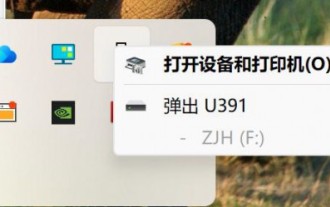 So lösen Sie das Problem, dass das Gerät verwendet wird, wenn die mobile Win11-Festplatte ausgeworfen wird
Jan 29, 2024 pm 02:06 PM
So lösen Sie das Problem, dass das Gerät verwendet wird, wenn die mobile Win11-Festplatte ausgeworfen wird
Jan 29, 2024 pm 02:06 PM
Wenn Benutzer zum Auswerfen eine U-Disk verwenden, wird eine Meldung angezeigt, dass das Gerät verwendet wird. Dies wird normalerweise dadurch verursacht, dass das Programm Dateien im Gerät verwendet. Benutzer können direkt auf das Verwaltungsereignis klicken und dann direkt das erste Ereignis anzeigen, um es festzulegen. Auf dieser Website erfahren Benutzer ausführlich, was zu tun ist, wenn die mobile Win11-Festplatte angezeigt wird und immer anzeigt, dass das Gerät verwendet wird. Wie kann das Problem gelöst werden, dass im Popup-Fenster der mobilen Win11-Festplatte immer angezeigt wird, dass das Gerät verwendet wird? 1. Öffnen Sie Win+X, die Ereignisanzeige, klicken Sie auf „Ereignisse verwalten“ und klicken Sie dann auf „Auswerfen“ des USB-Datenträgers. 4. Drücken Sie Strg+Umschalt+Esc, um den Task-Manager zu öffnen, und klicken Sie auf Explorer.
 So lösen Sie das Problem, dass Win11 die mobile Festplatte nicht sicher auswerfen kann
Jan 30, 2024 pm 05:45 PM
So lösen Sie das Problem, dass Win11 die mobile Festplatte nicht sicher auswerfen kann
Jan 30, 2024 pm 05:45 PM
Viele Benutzer stellen fest, dass sie die mobile Festplatte nach dem Anschließen an ihren Win11-Computer nicht sicher auswerfen können. Sie versuchten es mehrere Male, scheiterten jedoch und mussten es schließlich mit Gewalt herausholen. Wie kann man dieses Problem lösen? Hier stellt Ihnen der Herausgeber dieser Website zwei Lösungen vor. Schauen wir uns die detaillierten Schritte an. 3. Suchen Sie den Windows Explorer, klicken Sie mit der rechten Maustaste darauf und wählen Sie „Neu starten“. 2. Geben Sie nach dem Öffnen MSConfig ein und drücken Sie zum Ausführen die Eingabetaste. 4. Aktivieren Sie dann „Alle Microsoft-Dienste ausblenden“ und klicken Sie auf „Alle deaktivieren“.
 So lösen Sie das Problem, wenn die mobile Festplatte sehr langsam wird
Oct 17, 2023 am 11:57 AM
So lösen Sie das Problem, wenn die mobile Festplatte sehr langsam wird
Oct 17, 2023 am 11:57 AM
Lösung: 1. Überprüfen Sie, ob die Festplattenverbindung normal ist. 3. Bereinigen Sie den Speicherplatz. 4. Defragmentieren Sie die USB-Schnittstelle Festplatte; 8. Wenden Sie sich an einen Fachmann.
 Warum öffnet sich die mobile Festplatte so langsam?
Oct 17, 2023 am 11:53 AM
Warum öffnet sich die mobile Festplatte so langsam?
Oct 17, 2023 am 11:53 AM
Die Gründe sind: 1. Zustand der Festplatte; 3. Unzureichender Festplattenspeicher; 5. Probleme mit der Computerleistung;
 Installieren Sie Tongxin uos auf der mobilen Festplatte
Feb 12, 2024 am 09:51 AM
Installieren Sie Tongxin uos auf der mobilen Festplatte
Feb 12, 2024 am 09:51 AM
Hier stelle ich Ihnen vor, wie Sie das Betriebssystem Unongxin uOS auf einer mobilen Festplatte installieren. Mit der Entwicklung der Technologie sind mobile Festplatten zu einem unverzichtbaren Bestandteil unseres Lebens geworden Verwenden Sie Ihren Computer überall, ohne sich um die Konfiguration der Computerhardware kümmern zu müssen. Schauen wir uns genauer an, wie Sie das Betriebssystem UOS uOS auf einer mobilen Festplatte installieren. Vorbereitung von Werkzeugen und Materialien 1. Unification UOS-Betriebssystem-Image-Datei 2. Mobile Festplatte (stellen Sie sicher, dass keine wichtigen Daten vorhanden sind, nur für den Fall) 3. Computer (wird zur Installation von Unification UOS verwendet) 4. Tools zur Erstellung von Bootdisketten (z. B Rufus, Unetbootin usw.) Erstellen einer Bootdiskette 1. Laden Sie die Image-Datei des UOS uOS-Betriebssystems auf Ihren Computer herunter. 2.
 Was soll ich tun, wenn die mobile Festplatte sehr langsam liest?
Oct 17, 2023 pm 12:01 PM
Was soll ich tun, wenn die mobile Festplatte sehr langsam liest?
Oct 17, 2023 pm 12:01 PM
Lösung: 1. Bestätigen Sie, dass die Hardwareverbindung normal ist. 3. Ersetzen Sie die Stromversorgung. 5. Optimieren Sie die Treiber. 8. Reduzieren Sie die Dateifragmentierung. 9. Verwenden Sie eine schnellere Schnittstelle. 10. Formatieren Sie die Festplatte. 11. Suchen Sie professionelle Hilfe.
 Lösen Sie das Win11-Problem, dass die mobile Festplatte nicht sicher ausgeworfen werden kann
Dec 26, 2023 pm 04:22 PM
Lösen Sie das Win11-Problem, dass die mobile Festplatte nicht sicher ausgeworfen werden kann
Dec 26, 2023 pm 04:22 PM
Manchmal stoßen wir auf das Problem, dass die mobile Win11-Festplatte nicht sicher ausgeworfen werden kann, und wir befürchten, dass das direkte Herausziehen die Festplatte beschädigen könnte. Tatsächlich müssen wir nur den entsprechenden Prozess neu starten, um das Problem zu lösen. Die mobile Festplatte von Win11 kann nicht sicher ausgeworfen werden: Methode 1: 1. Wenn Ihre mobile Festplatte normal verwendet werden kann, aber nicht ausgeworfen werden kann. 2. Anschließend können Sie versuchen, mit der rechten Maustaste auf das Startmenü zu klicken und den „Task-Manager“ zu öffnen. 3. Suchen Sie nach „Windows Explorer“, klicken Sie mit der rechten Maustaste darauf und wählen Sie „Neustart“. Methode 2: 1. Wenn ein Neustart des Explorers nicht funktioniert, können Sie nachholen -Klicken Sie auf das Startmenü, öffnen Sie „Ausführen“. 2. Geben Sie nach dem Öffnen „MSConfig“ ein und drücken Sie die Eingabetaste, um es auszuführen. 3. Nach dem Öffnen der Systemkonfiguration gelangen Sie in die Registerkarte „Service“. 4. Aktivieren Sie dann „Alle M ausblenden“.
 Die mobile mechanische Festplatte Zhongkecun PH100 ist im Angebot: 640 GB / 1 TB optional, Startpreis ab 78 Yuan
Jun 18, 2024 pm 08:17 PM
Die mobile mechanische Festplatte Zhongkecun PH100 ist im Angebot: 640 GB / 1 TB optional, Startpreis ab 78 Yuan
Jun 18, 2024 pm 08:17 PM
Laut Nachrichten dieser Website vom 17. Juni ist die mobile mechanische Festplatte Zhongkecun PH100 jetzt auf JD.com erhältlich, erhältlich in Fengya Black und Mecha White, mit 640 GB/1 TB optional. Der Originalpreis beträgt 88 Yuan und 179 Yuan , und der erzielte Preis beträgt 78 Yuan bzw. 169 Yuan, die 500-GB-Version ist noch nicht verfügbar. Berichten zufolge verfügt der Zhongkecun PH100 über ein Dual-Bay-Design, bietet eine USB3.0-Hochgeschwindigkeitsschnittstelle, ist abwärtskompatibel mit USB2.0, hat eine Übertragungsgeschwindigkeit von bis zu 118 MB/s und unterstützt UASP- und BOT-Beschleunigung Modi, wodurch die CPU-Auslastung effektiv optimiert und die Datenlatenz reduziert wird, wodurch die Dateiübertragungszeit verkürzt wird. Dieses Produkt verfügt über ein intelligentes Schlafdesign. Die Festplatte wechselt in den Ruhemodus, wenn etwa 10 Minuten lang kein Betrieb stattfindet, um den Verlust ungültiger Operationen zu vermeiden und die Lebensdauer der Festplatte zu verlängern. USB-C



